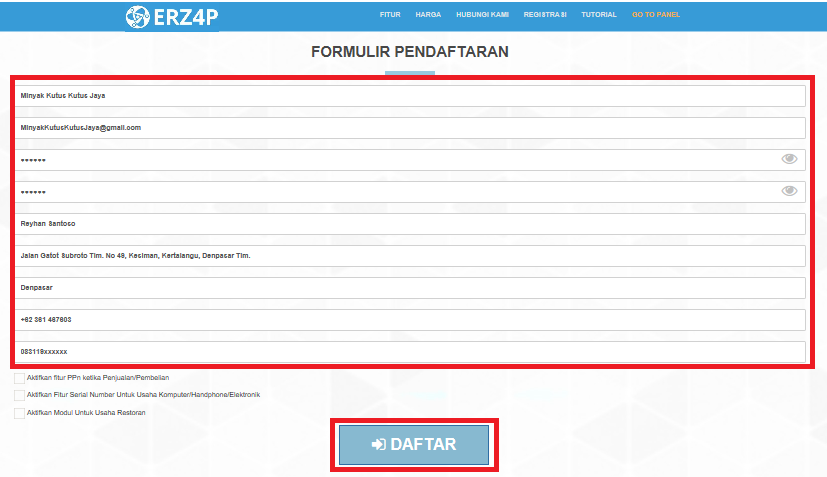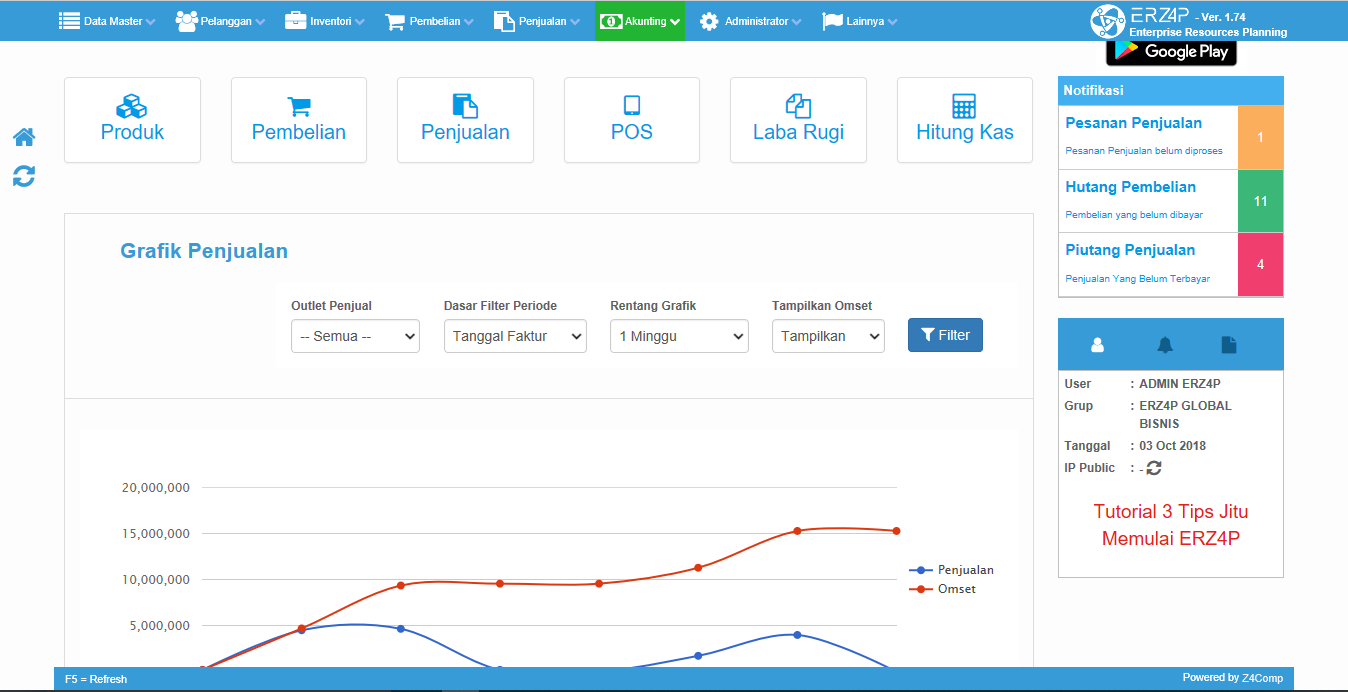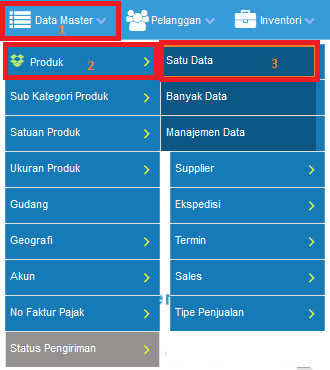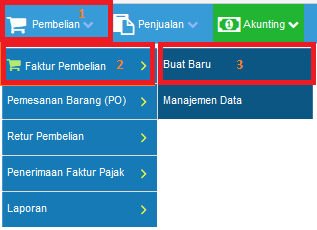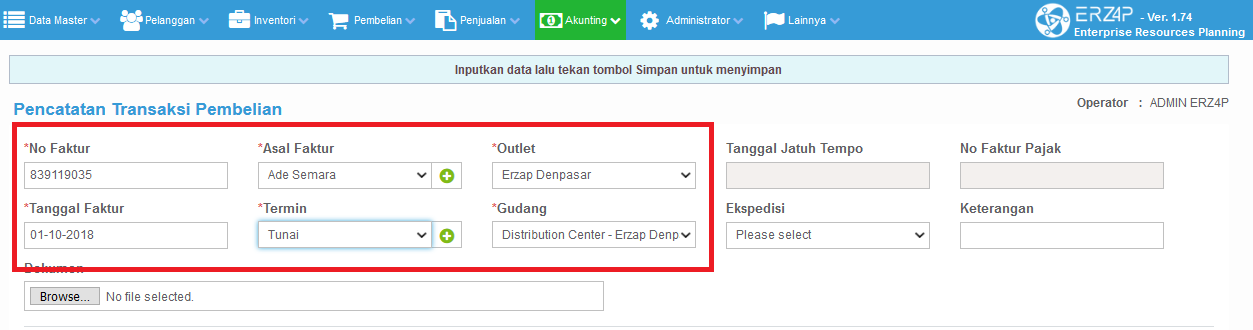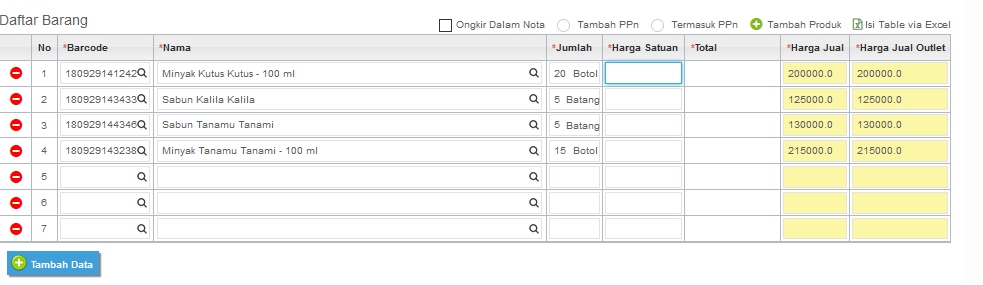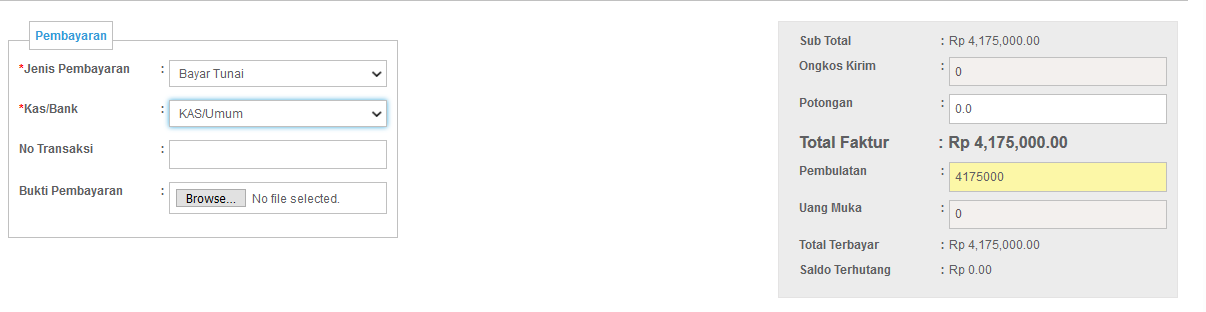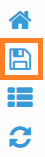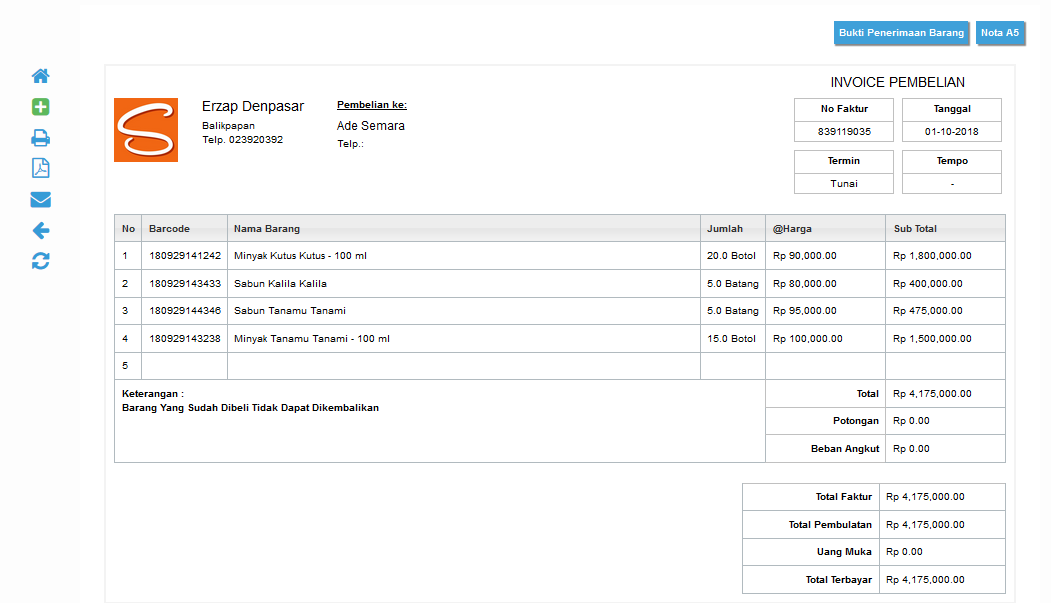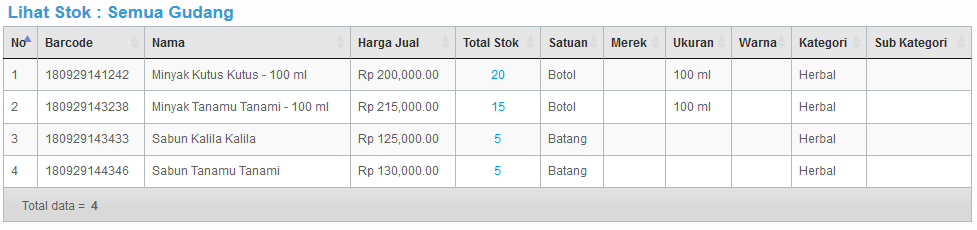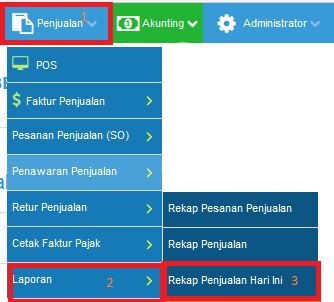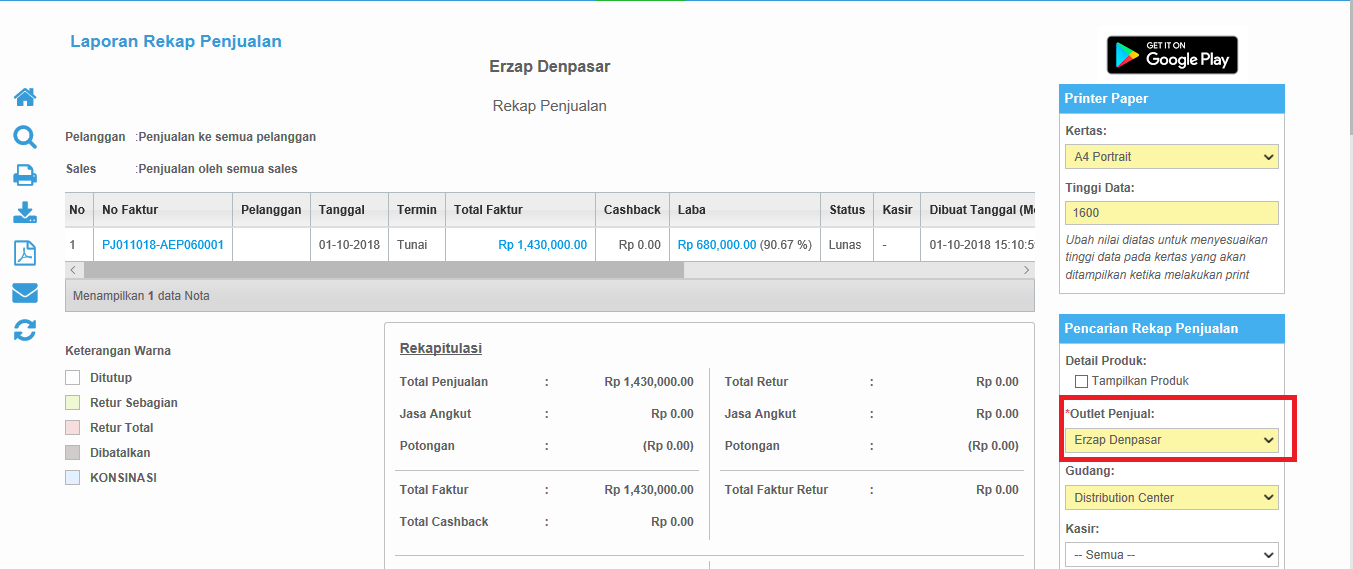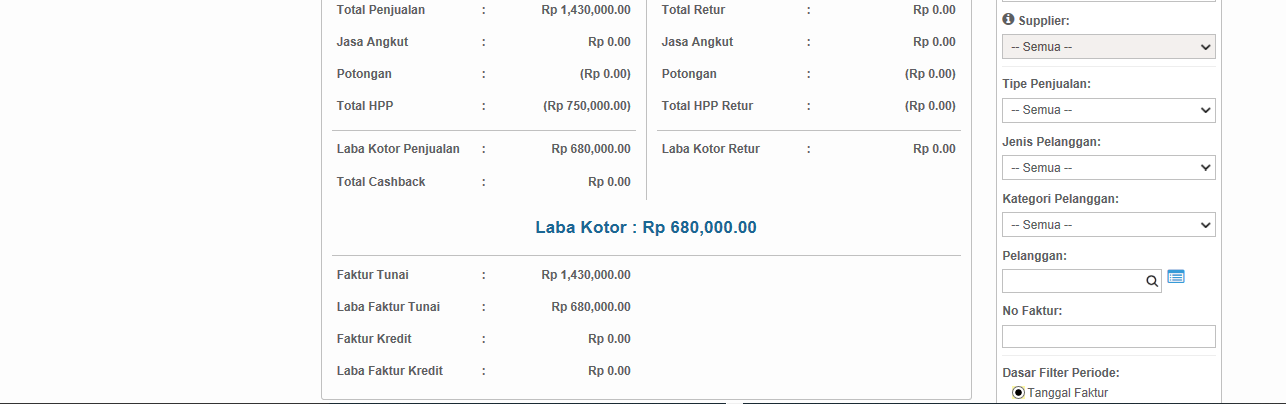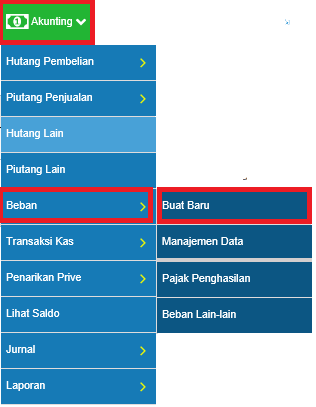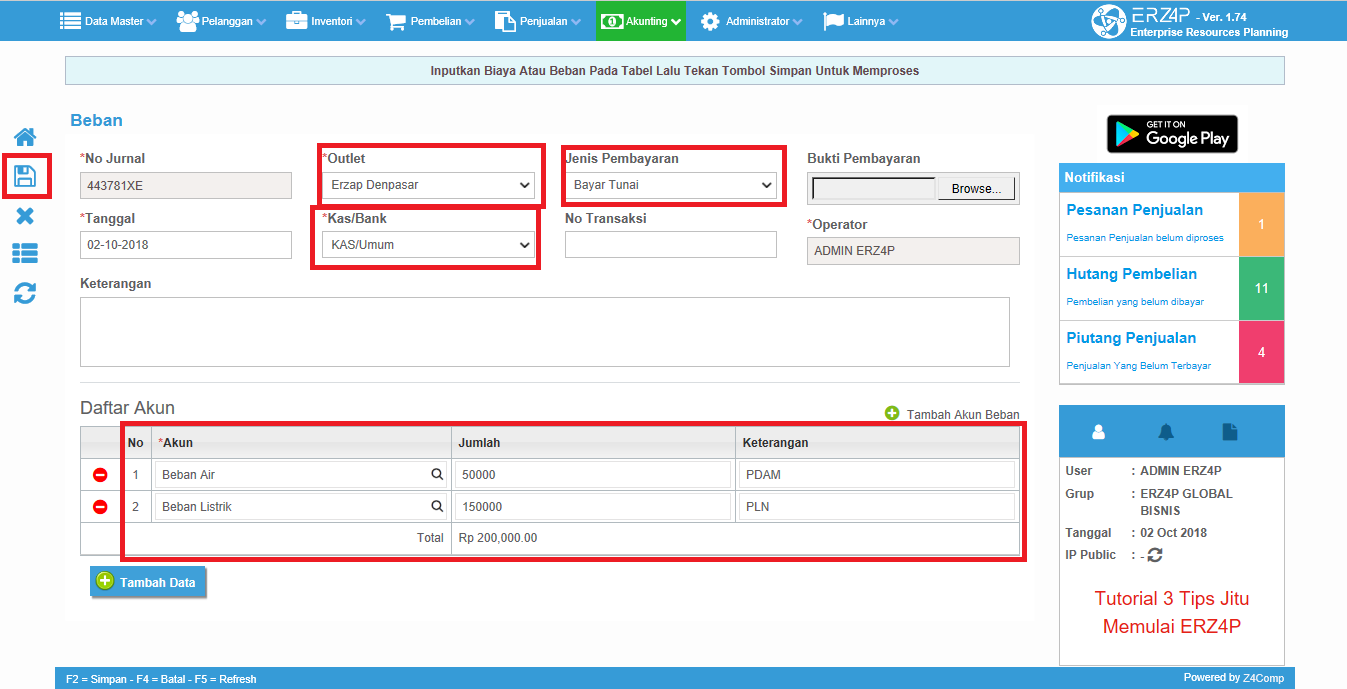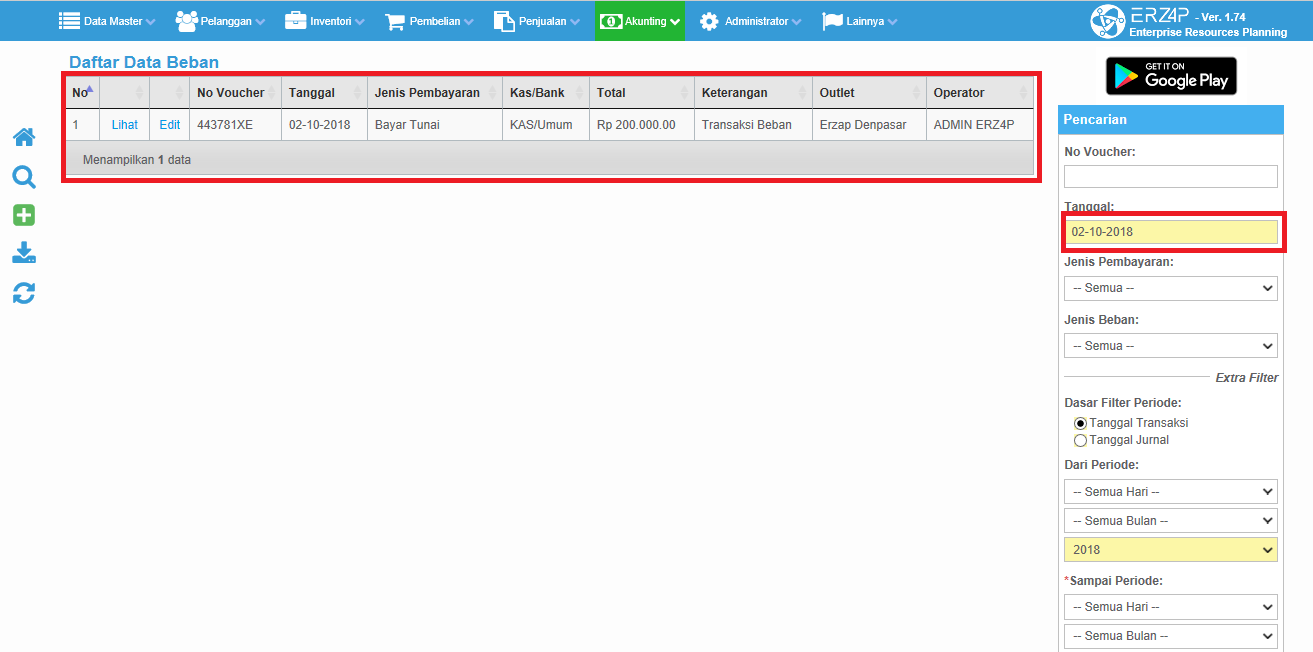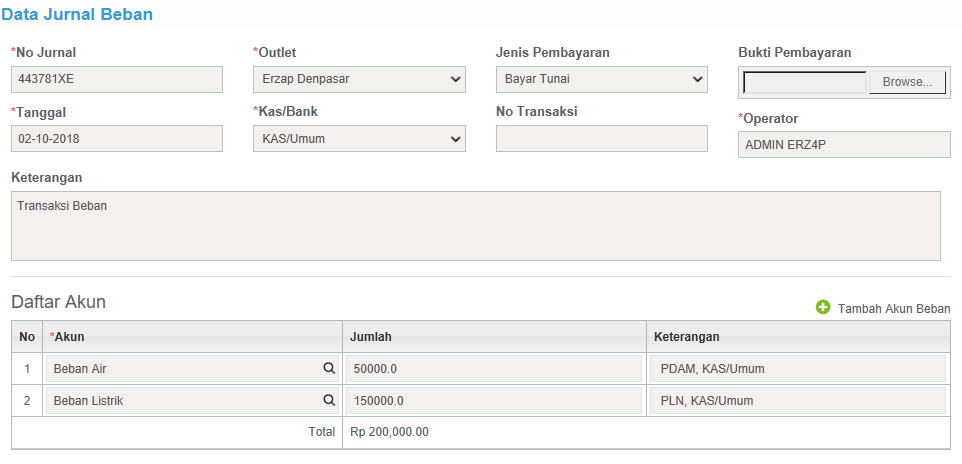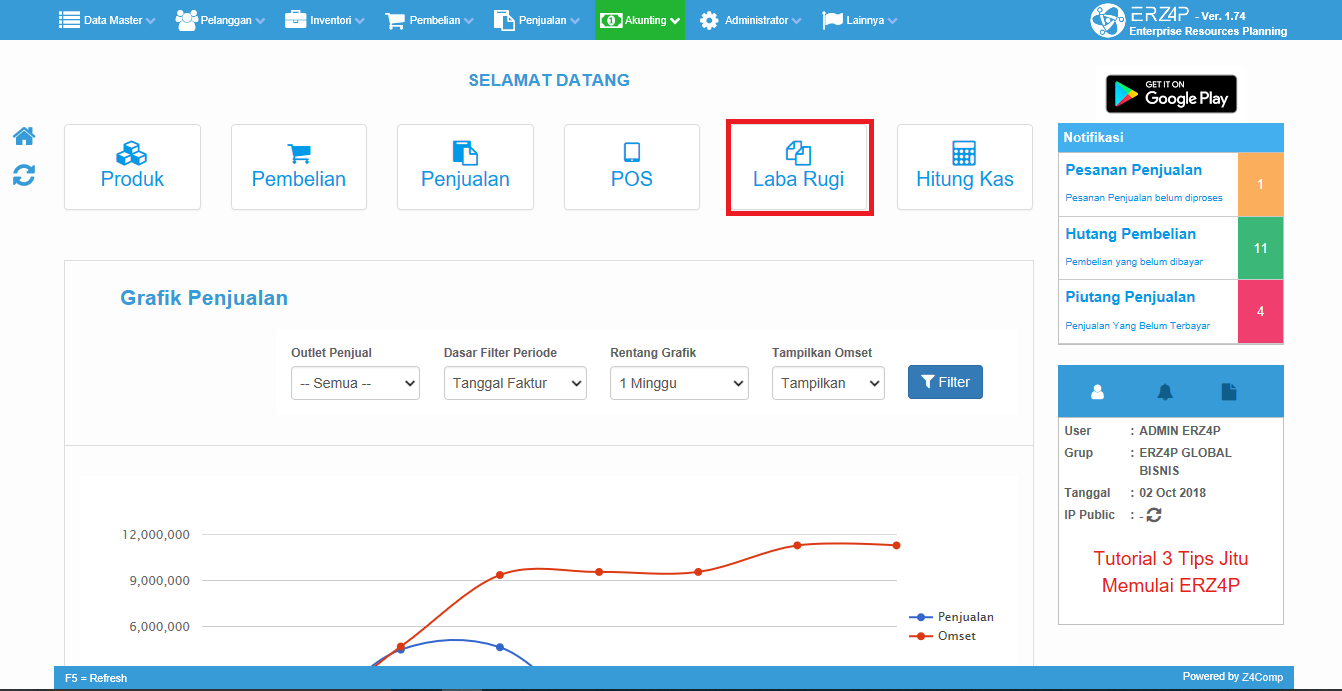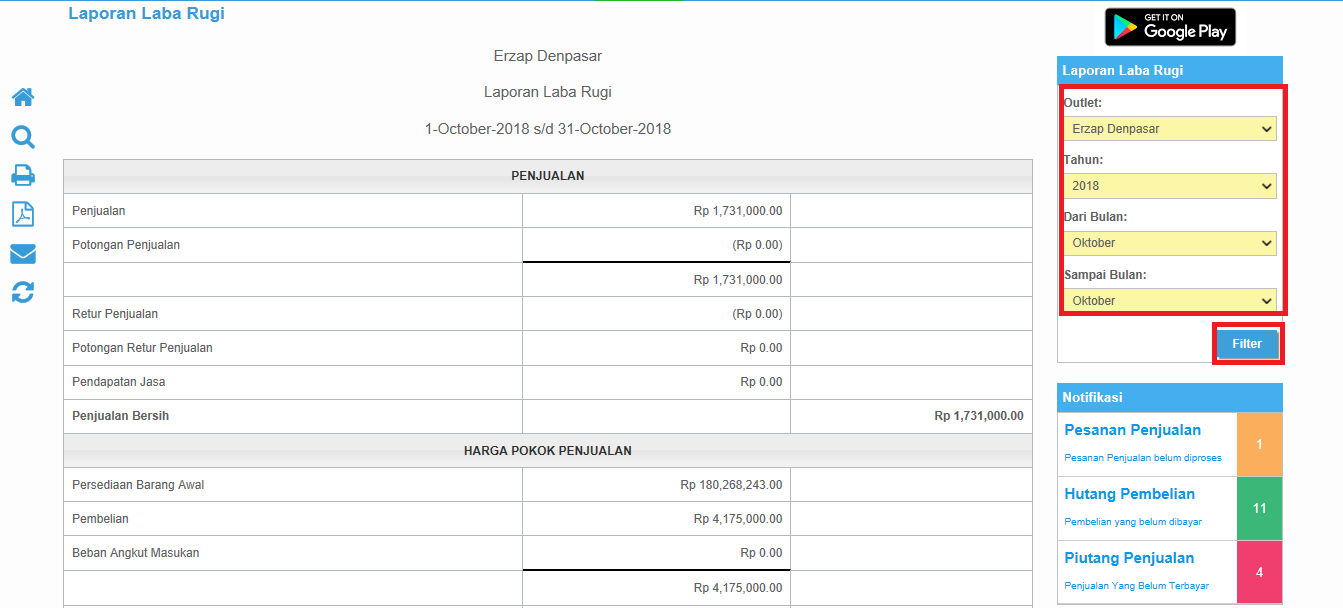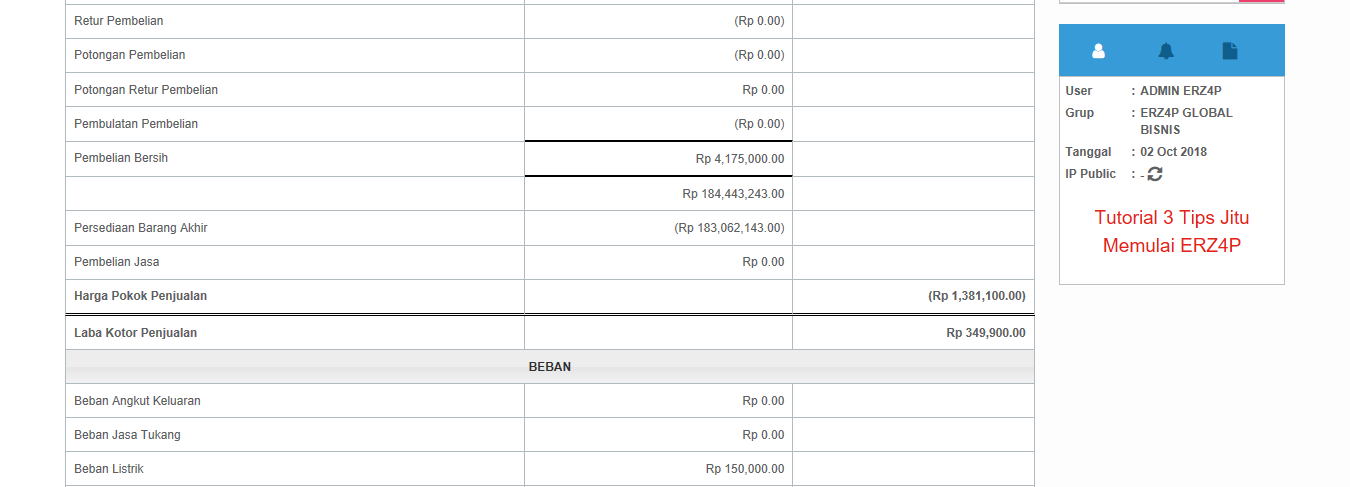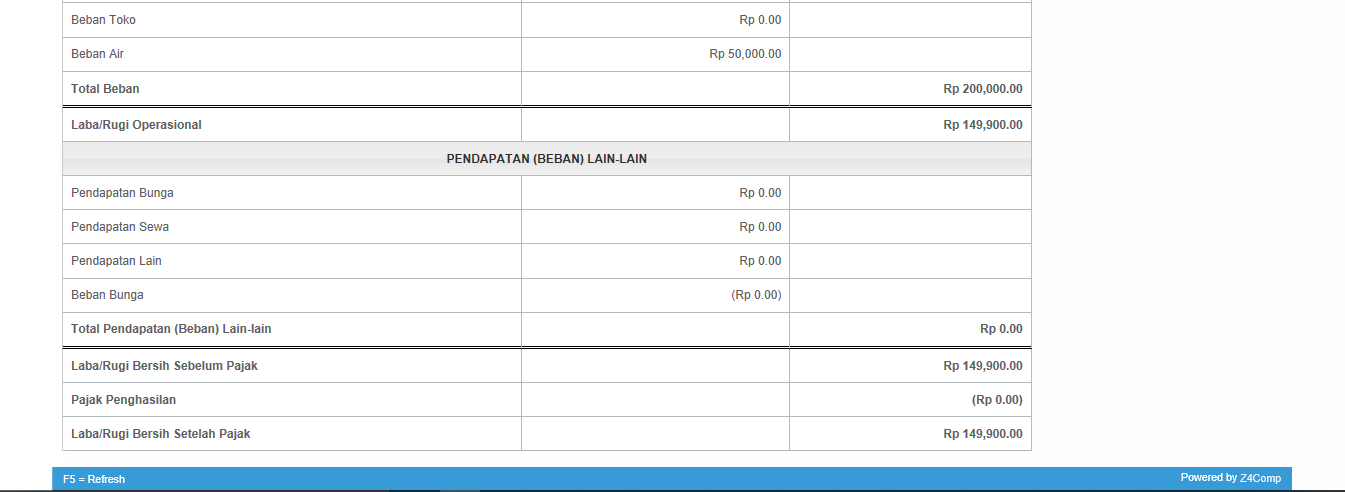Pendistribusian Minyak Kutus-Kutus dengan Sistem Erzap

Tanpa kehadiran distributor, outlet outlet anda pasti akan sulit untuk melakukan pengadaan barang, karena distributor adalah jembatan penghubung antara usaha anda dan pabrik. Menjadi distributor bukan hal yang mudah untuk dilakukan, terutama di bagian pendataan dan pembukuan. Anda memerlukan sebuah sistem untuk menghandle pendataan dari segala kegiatan yang ada seperti pengadaan, penjualan, monitoring stok, dan pembukuan. Tetapi dengan menggunakan Sistem ERZAP, Distributor tidak perlu risau, karena dengan penerapan Sistem ERZAP dapat mempermudah anda dalam melakukan pendataan kegiatan tersebut
Salah satu klien ERZAP yang bergerak di bidang dIstribusi adalah Minyak Kutus-Kutus Tamba Waras. Dengan menggunakan produknya sebagai contoh, kami akan menyajikan tutorial penerapan sederhana ERZAP pada distribusi minyak kutus-kutus
Tutorial ini dibagi menjadi 3 bagian singkat
A. Getting Started Erzap
- Registrasi Erzap
- Input Data Produk
- Pengadaan Barang
B, Penjualan dan Erzap Lite Android
- Erzap Lite Android
- Setting Printer
- Transaksi Android
C. Rekap dan Akunting pada Web
- Melihat Rekap Penjualan
- Memasukan Beban
- Melihat Laba Rugi
A. GETTING STARTED ERZAP
Registrasi ERZ4P
Sebelum anda dapat mencoba Sistem ERZAP, tentunya anda harus resgitrasi terlebih dahulu. Anda tidak perlu khawatir masalah pembayaran saat registrasi karena kami memberi free trial selama 14 hari untuk anda.
Langkah-langkahnya sebagai berikut :
1. Untuk Registrasi anda bisa klik Link ini. Isi form registrasi yang tampil pada laman ERZAP dan bila sudah selesai, klik DAFTAR.
2. Setelah registrasi berhasil anda akan diarahkan ke laman Login Panel Erzap, masukan Email dan Password akun anda lalu klik Log In.
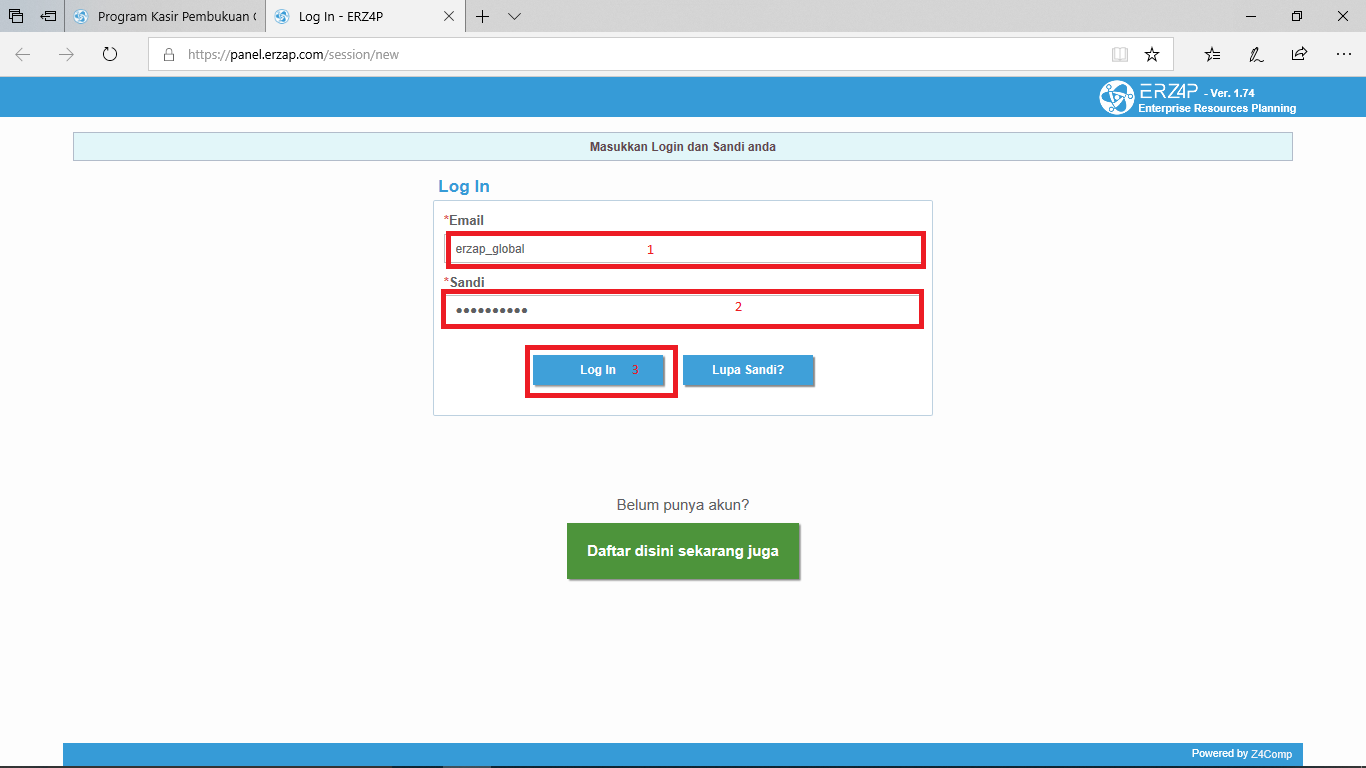
3. Selamat, anda sukses memasuki Home ERZAP anda.
Input Data Produk
Anda harus membuat data produk outlet anda pertama-tama sebelum anda dapat melakukan pengadaan pada sistem. Ada beberapa metode menginputkan produk pada ERZ4P, akan tetapi kami akan menggunakan metode Satu Data.
Langkah-langkah nya seperti berikut :
1. Pada home ERZAP Data Master > Produk > Satu Data
2. Kemudian beri informasi umum mengenai produk anda mulai dari Barcode, Nama Produk, Satuan, Harga Jual.
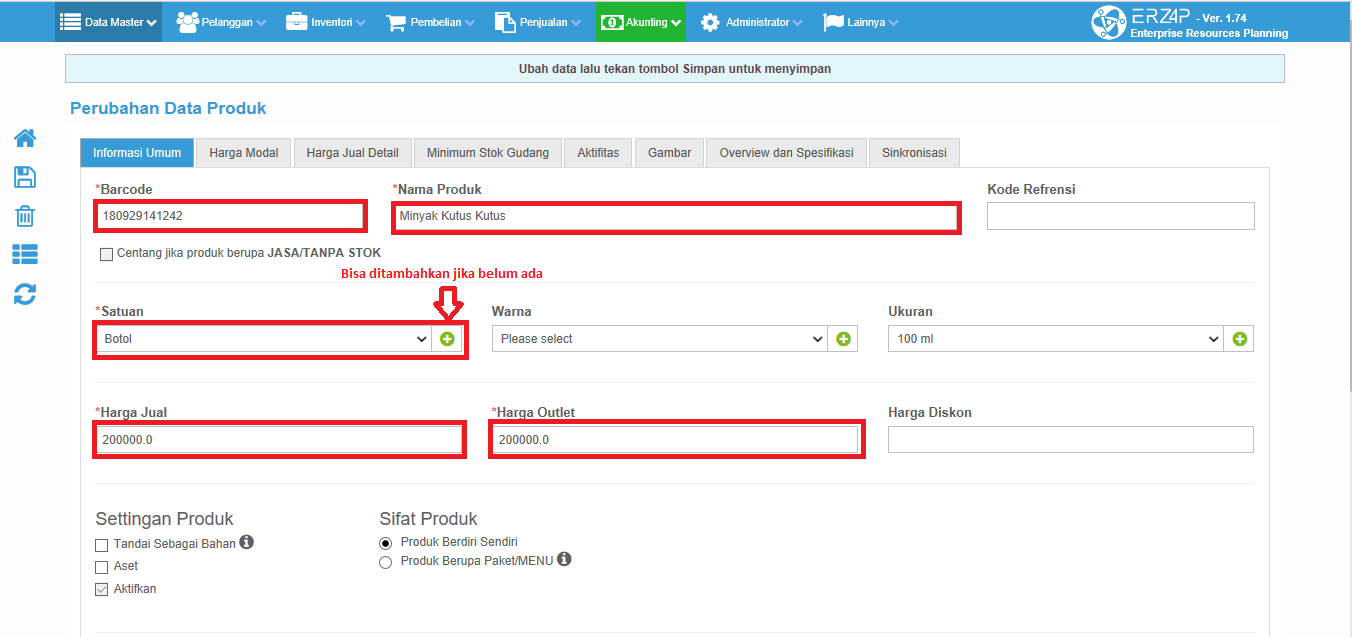
3. Jika ingin memberi gambar klik Gambar > Unggah Gambar > Pilih file nya dari PC anda. Lalu klik ikon disket di sebelah kiri untuk menyimpan.
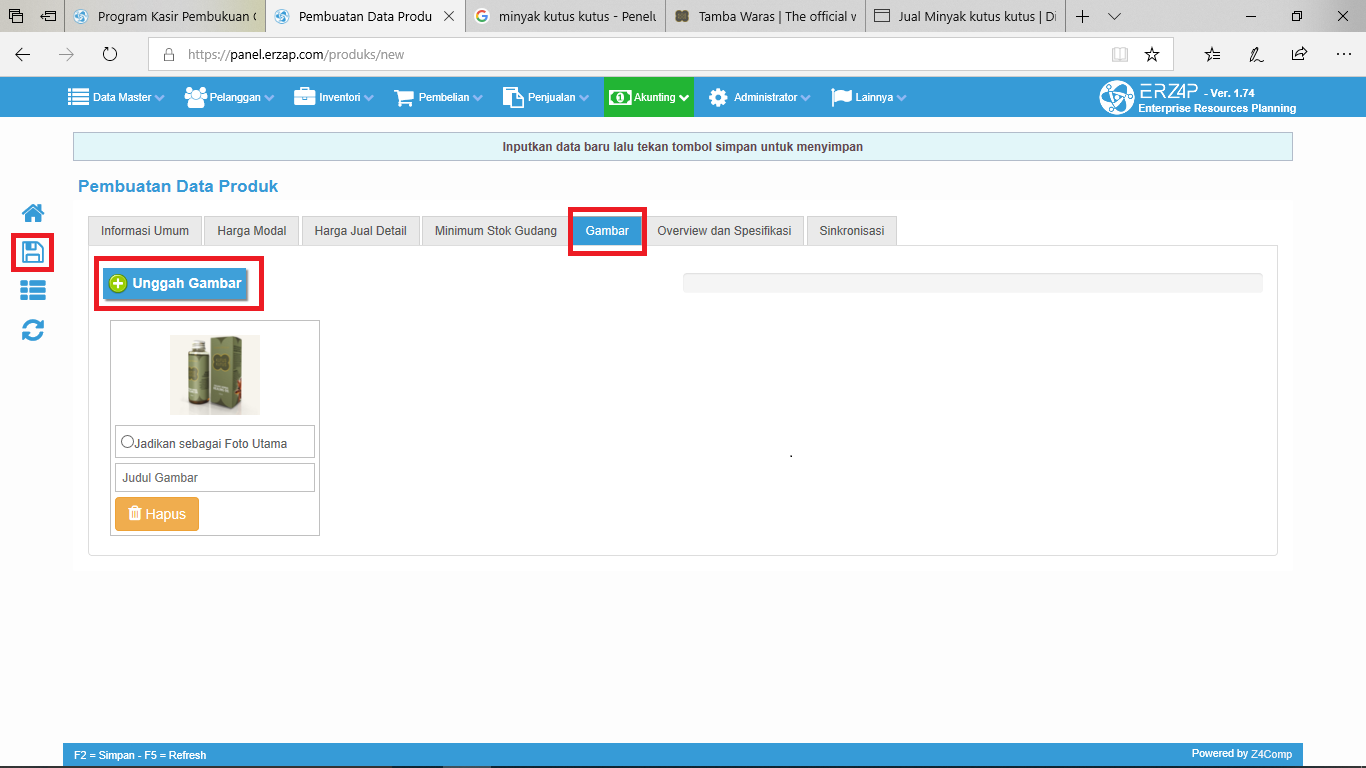
Pengadaan Barang
Agar stok barang terdata pada sistem, anda harus melakukan pengadaan barang terlebih dahulu sebelum dapat melakukan penjualan pada sistem.
Langkah-langkah nya seperti berikut :
1. Pada Home pilih Pembelian > Faktur Pembelian > Buat Baru
2. Pada halaman pembuatan faktur, Isi informasi umum seperti No Faktur, Asal Faktur, Outlet, Tanggal Faktur, Gudang dan Termin pada kolom yang tersedia.
3. Pada kolom Daftar Barang, inputkan data produk yang anda beli.
4. Lalu pilih Jenis Pembayaran dan Akun Kas yang terletak pada bagian bawah Daftar Barang
5. Setelah selesai klik ikon disket yang berada di samping kiri untuk menyimpan.
6. Setelah tersimpan akan muncul tampilan faktur pembelian yang baru saja anda inputkan.
7. Bila faktur pembelian sudah dinputkan, maka stok barang akan otomatis bertambah. Anda bisa melihat Stok pada Inventory > Lihat Stok
B. Penjualan dan Erzap Lite Android
ERZ4P Lite Android
Erzap Lite adalah program Erzap yang digunakan pada OS Android. Aplikasi ini difokuskan untuk melakukan penjualan/transaksi yang lebih efisien dengan fitur POS (Point of Sales) nya. Erzap Lite mendukung transaksi offline, jadi walaupun tanpa koneksi internet penjualan tetap dapat dilakukan. berikut ini kami akan menjelaskan cara menginstall Erzap Lite pada gadget Android anda.
1. Download Erzap Lite melalui Google Playstore atau dengan mengetikan keyword " ERZ4P " pada fitur Search pada Google Playstore.
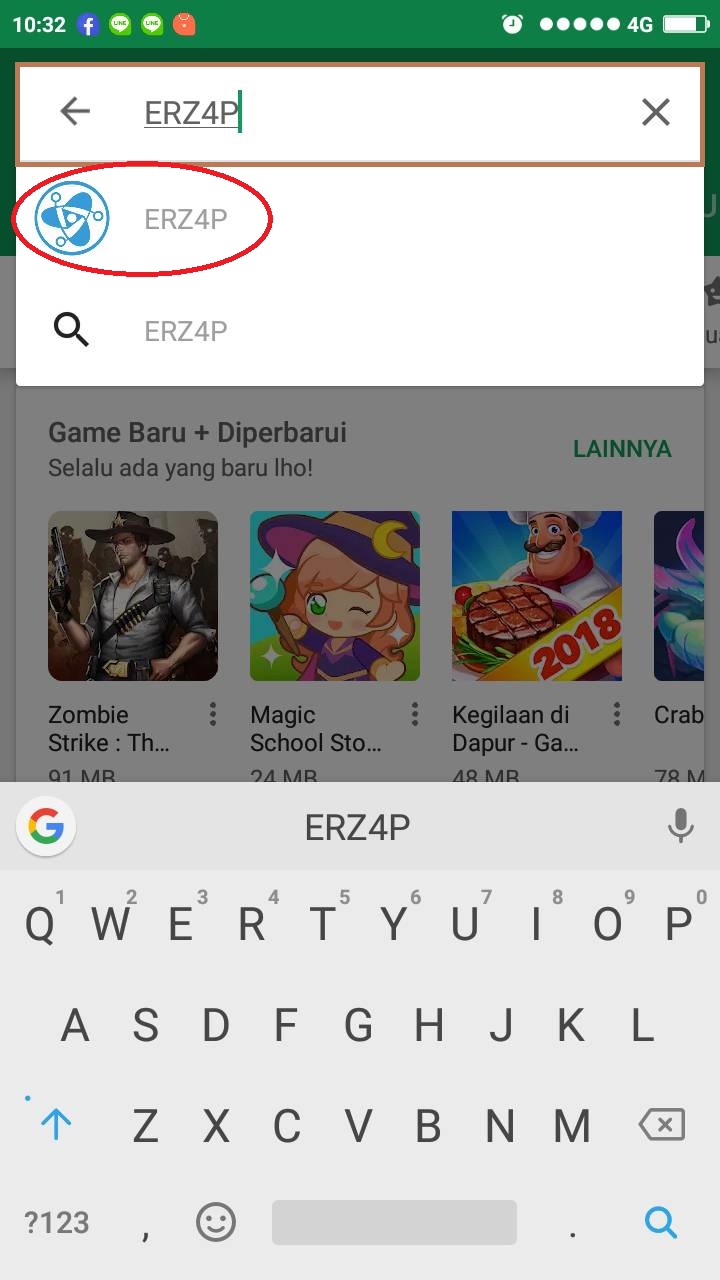
2. Pilih Install
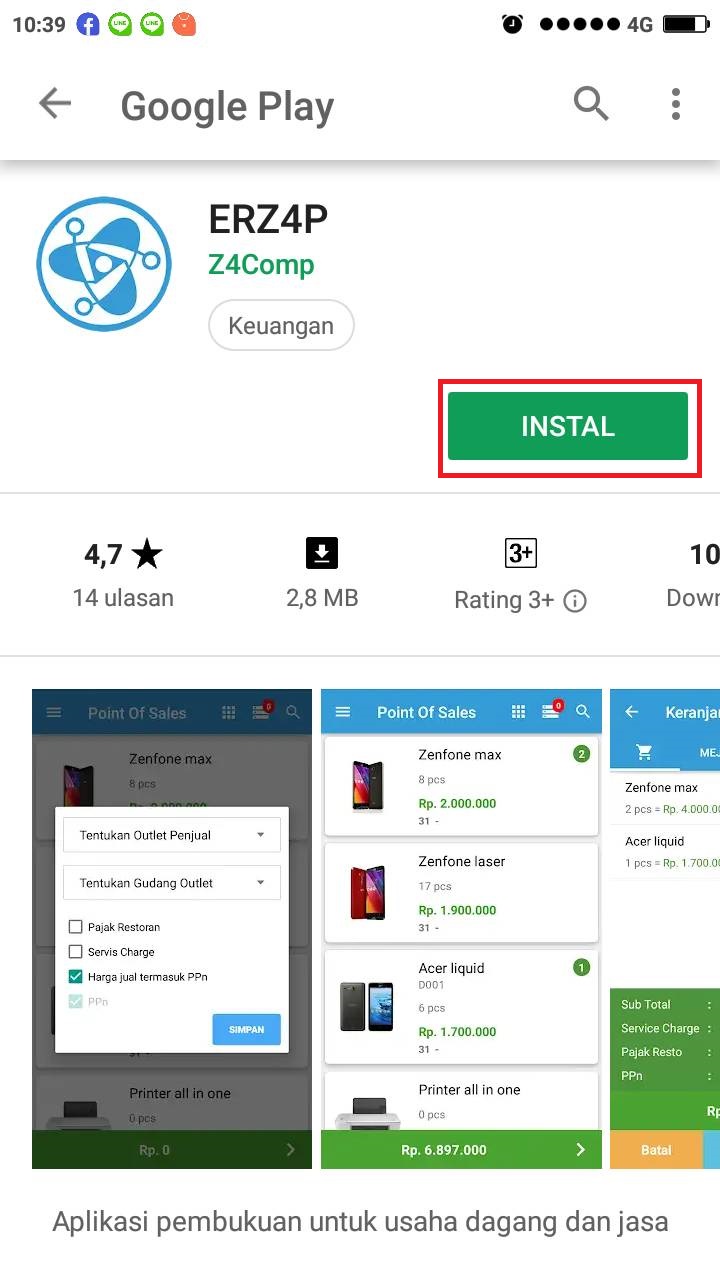
3. Buka Aplikasi ERZ4P Lite pada Android anda, Lalu Login ke akun outlet anda dengan memasukan URL, Email (atau ID Username), dan Password
NOTE : Untuk URL pada paket Cloud Server umumnya adalah panel.erzap.com , tetapi untuk paket Private Server URL akan berbeda.
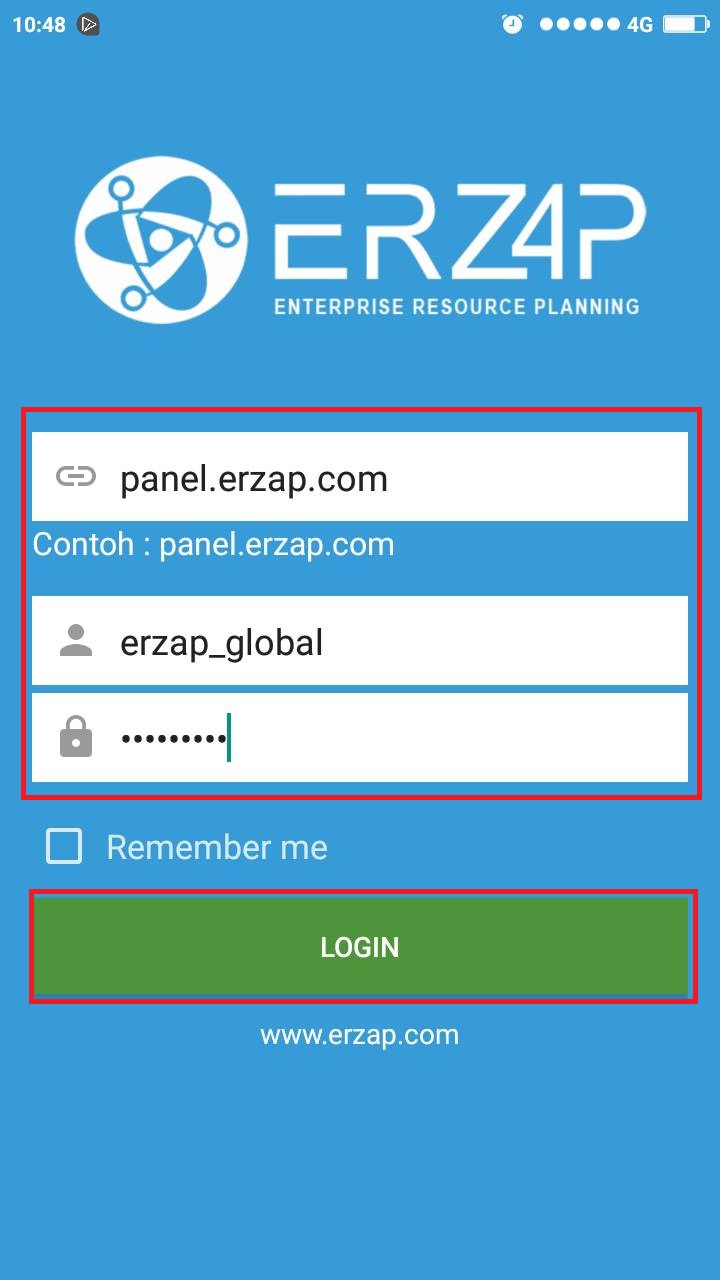
4. Setelah Login sukses, anda akan masuk ke Home ERZ4P Lite.
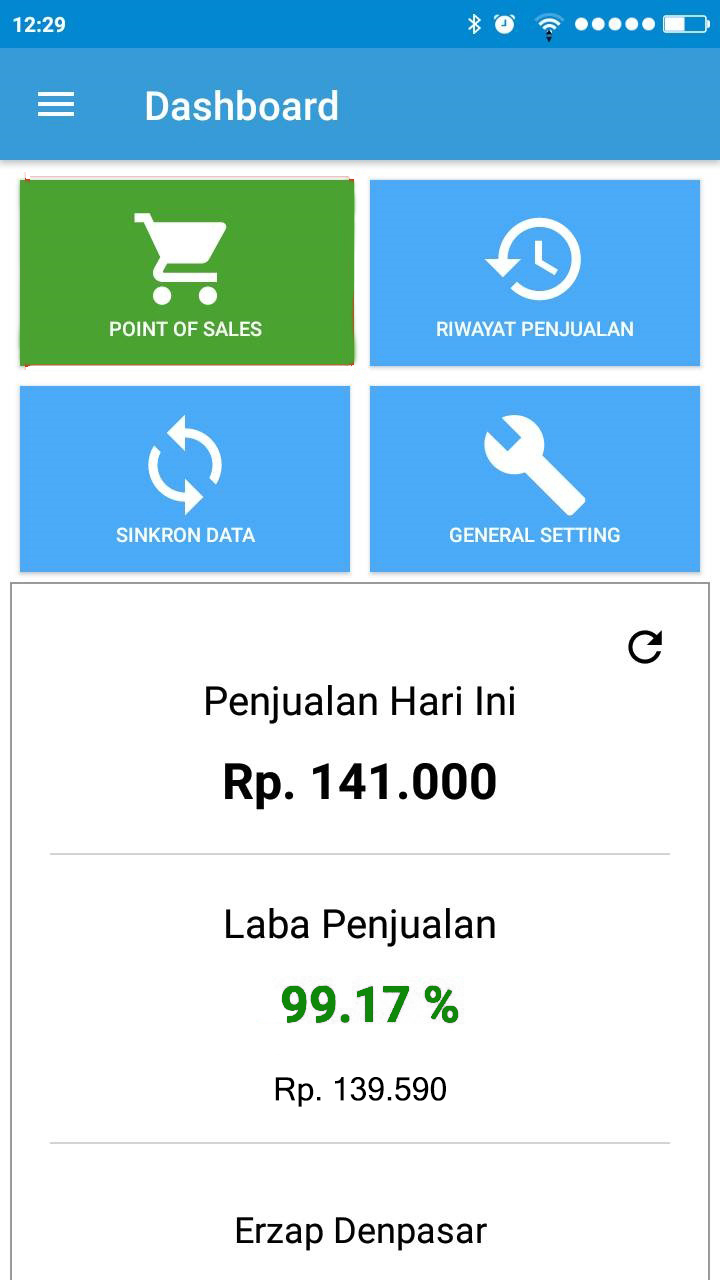
Setting Printer Bluetooth
Agar dapat mencetak nota saat melakukan transaksi, anda wajib untuk menghubungkan printer anda dengan ERZ4P. Kami akan menggunakan Printer Bluetooth karena printer ini praktis dan mudah dipakai.
Belum punya printer bluetooth ?? Order Here
NOTE : Pastikan untuk melakukan pairing bluetooth antara device anda dengan printer yang akan digunakan terlebih dahulu.
1. Pada Home ERZ4P Lite, ketuk  yang terletak pada pojok kiri atas. Lalu klik General Setting.
yang terletak pada pojok kiri atas. Lalu klik General Setting.
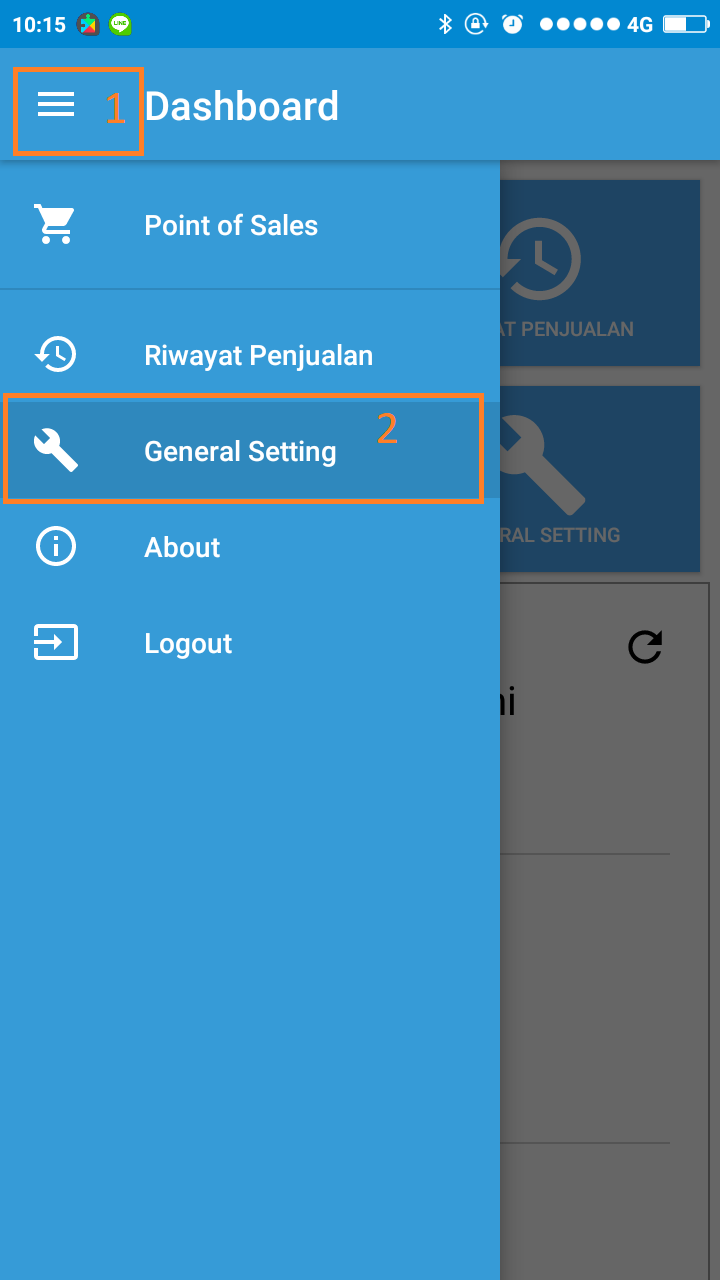
2. Selanjutnya pilih Printer Kasir.
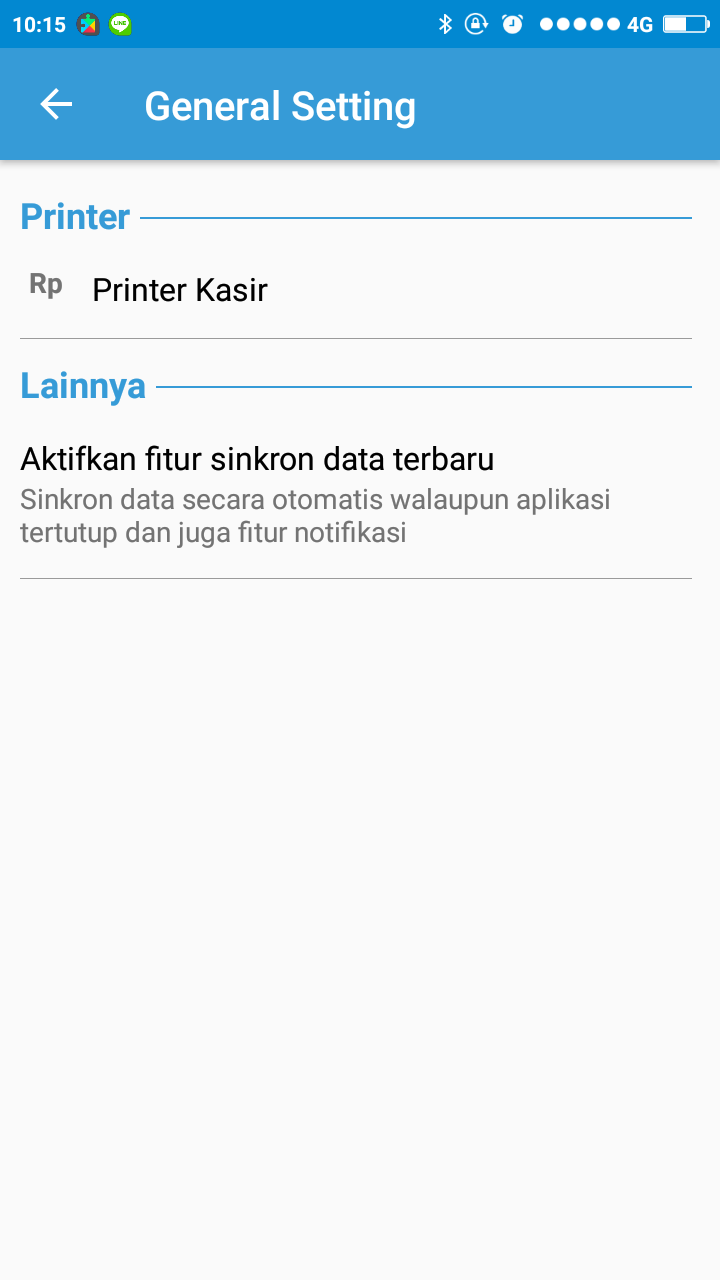
3. Lalu pilih TAMBAH PRINTER pada bagian bawah.
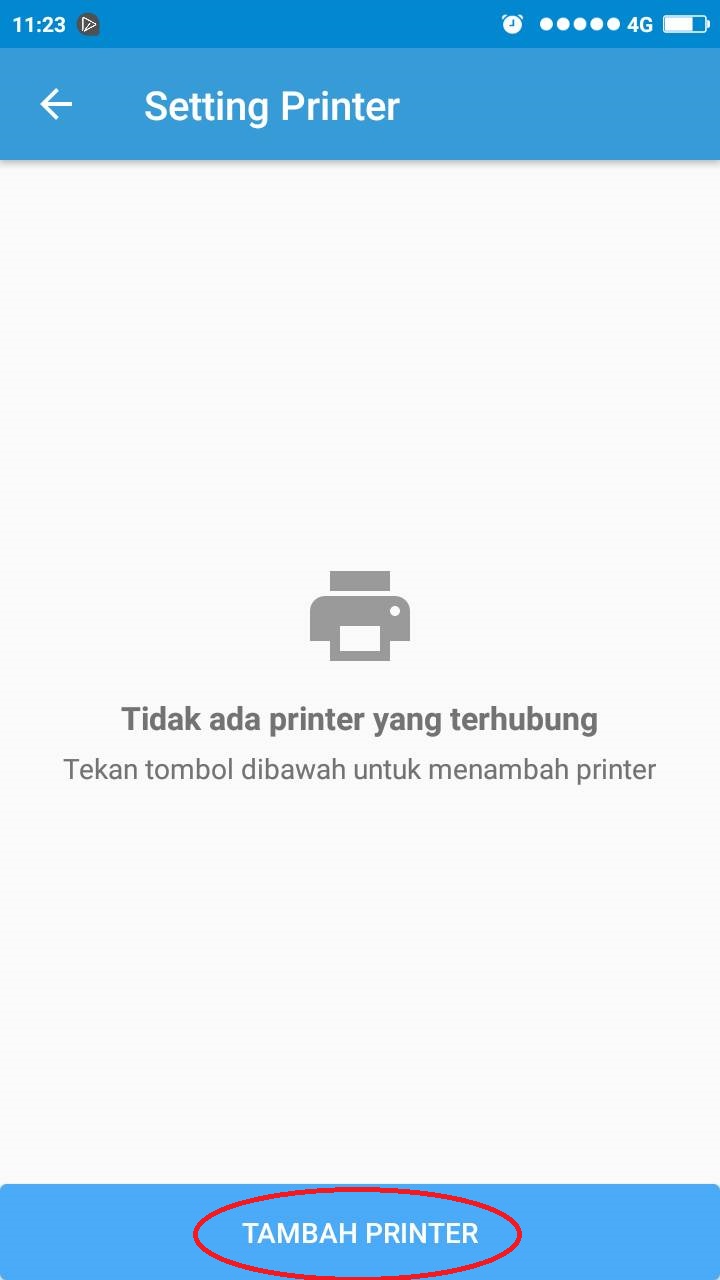
4. Akan muncul opsi untuk memilih jenis printer, pilih Printer Bluetooth. Lalu pilih printer bluetooth yang sudah sudah anda pairing sebelumnya.
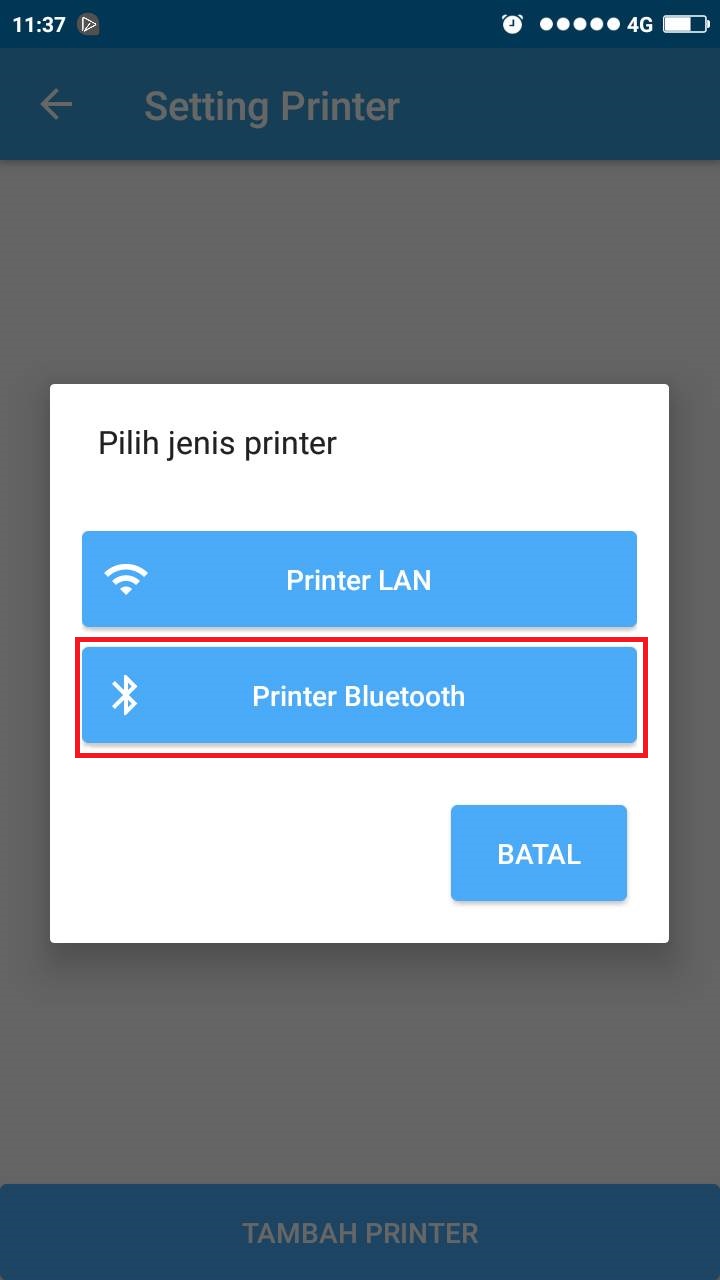

6. Pilih HUBUNGKAN, bila printer anda terhubung dengan cash drawer, ketuk checklist box pada opsi " Printer Terhubung dengan Cash Drawer "
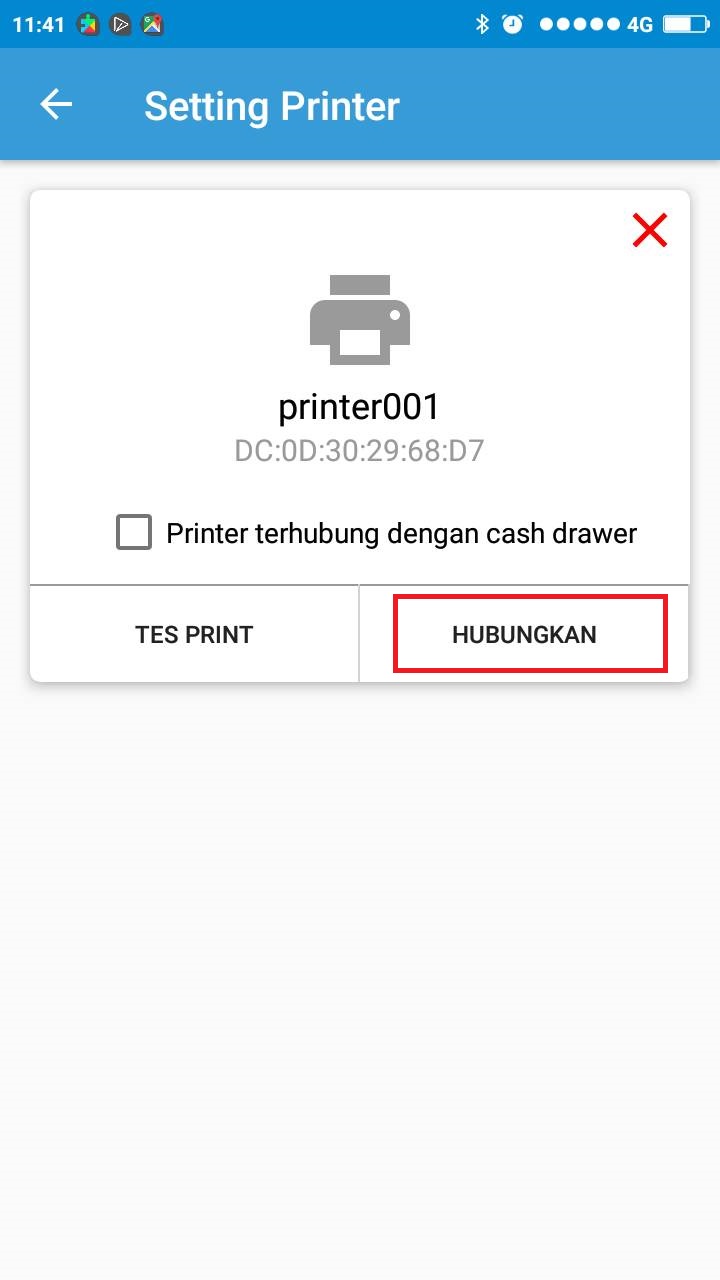
7. Untuk mencoba apakah printer berfungsi atau tidak pada ERZ4P Lite, Lakukan percobaan cetak dengan memilih opsi TES PRINT
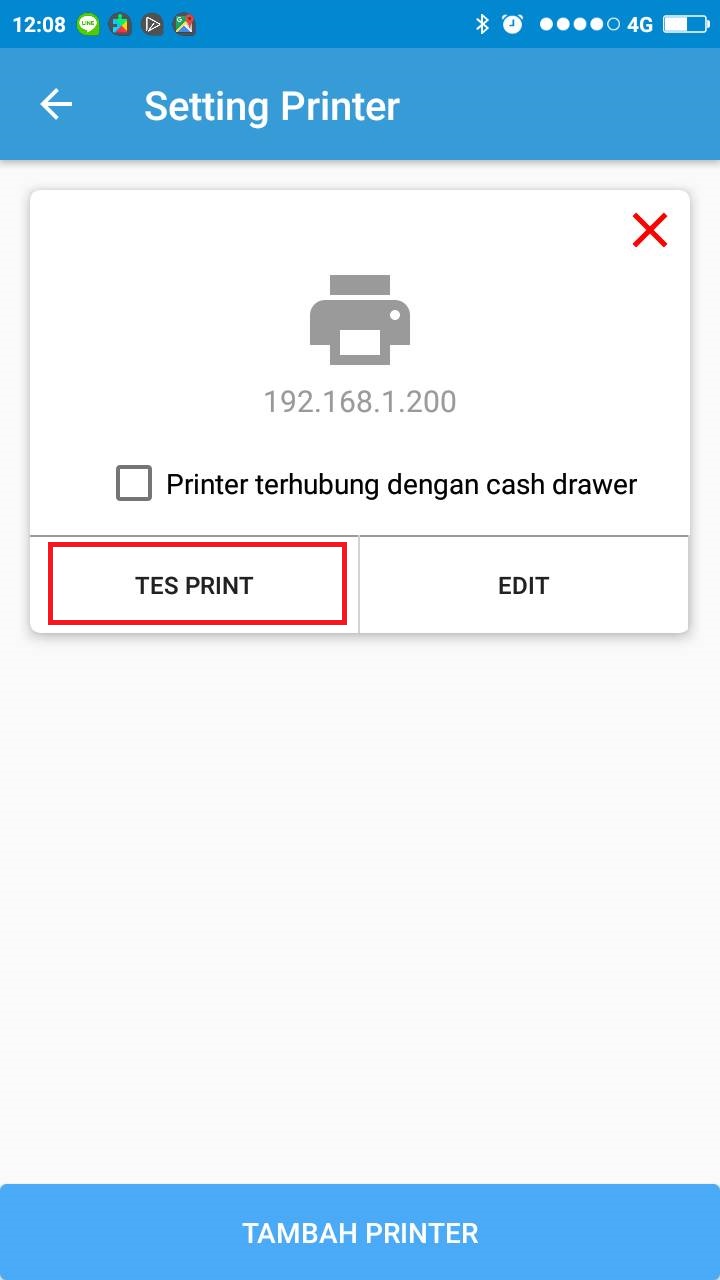
Transaksi Android
ERZ4P Lite dioptimalkan untuk POS yang cepat dan efisien. Langkah langkah untuk Transaksi cukup mudah, yaitu sebagai berikut :
1.  Pada Home pilih Transaksi
Pada Home pilih Transaksi
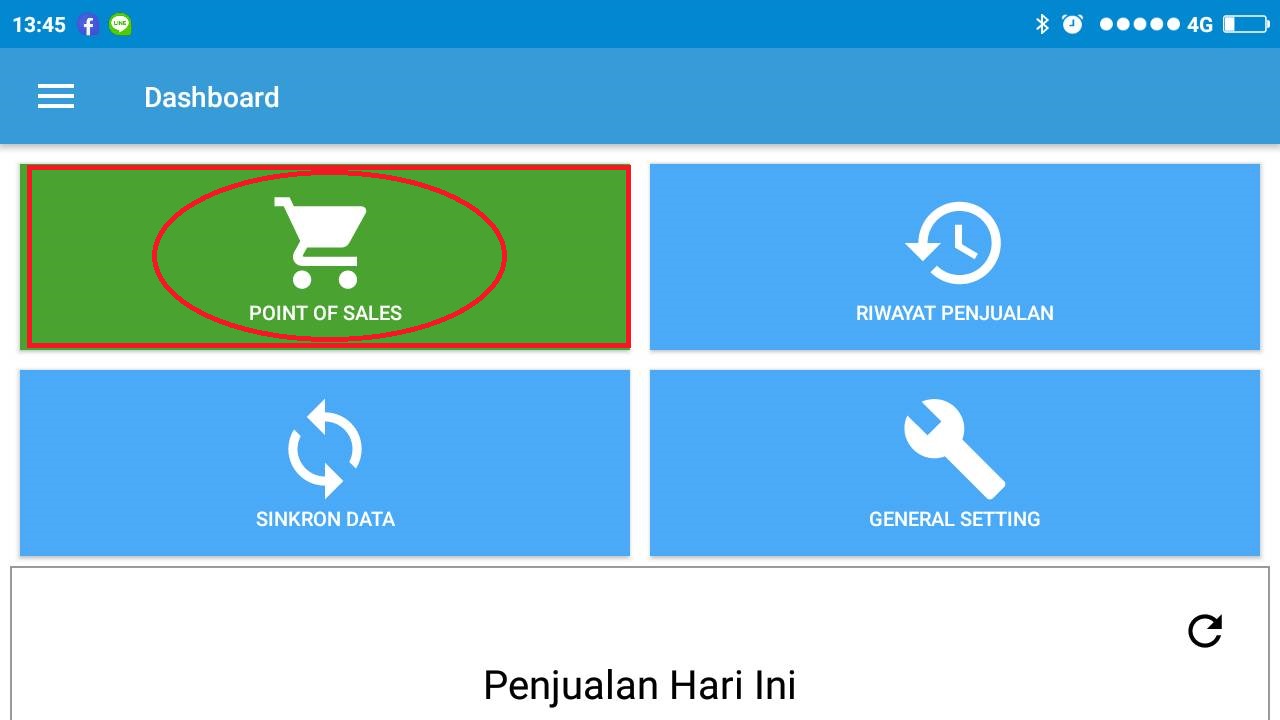
2. Pilih Outlet dan Gudang anda, centang opsi Tampilkan Gambar Produk bila anda ingin menampilkan gambar produk pada tampilan POS anda.
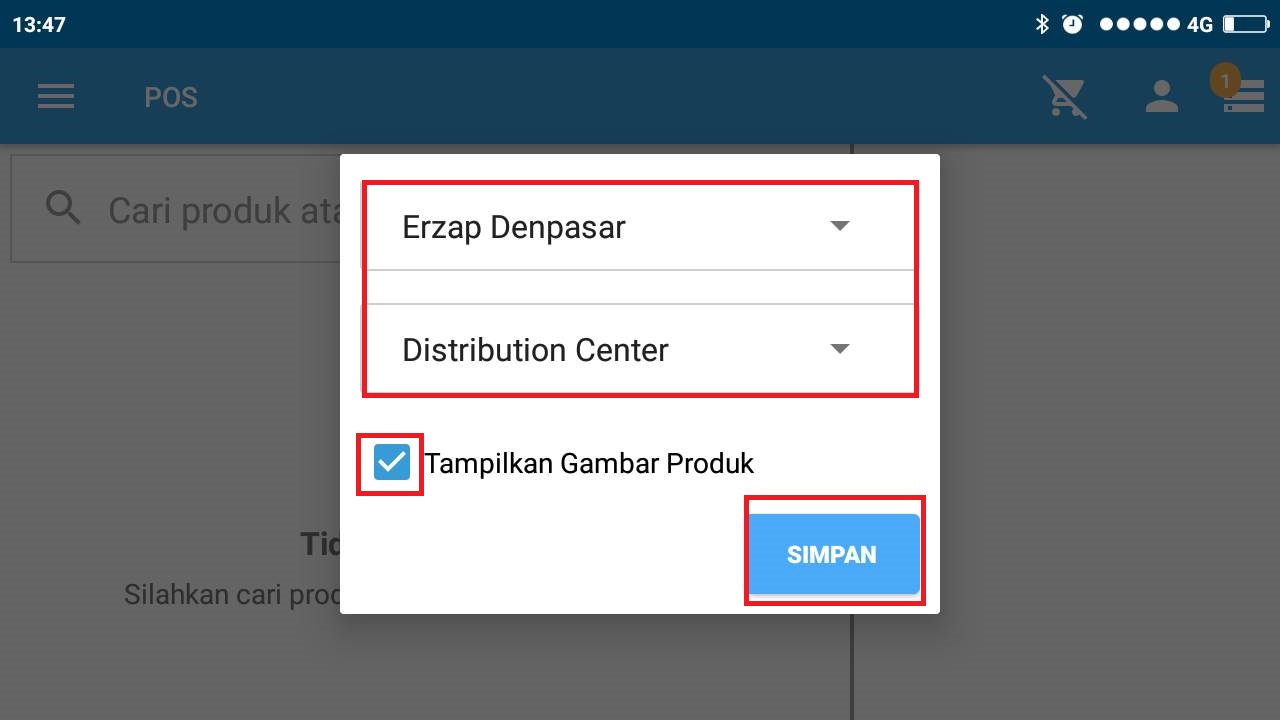
3. Pilih produk yang akan dijual dengan mengetuk produk yang tampil pada layar Android anda. Lalu pilih BAYAR untuk memasuki metode pembayaran.
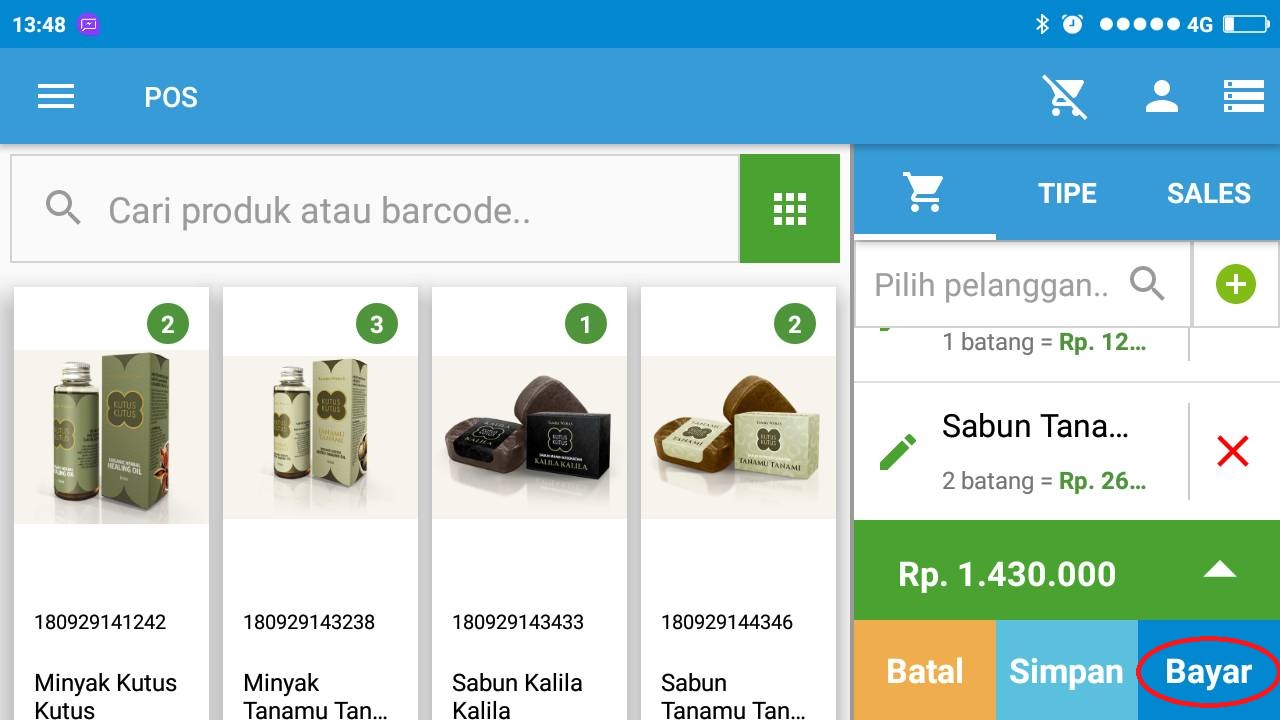
4. Akan muncul tampilan pembayaran. Isi kolom informasi seperto Nominal pembayaran, jenis pembayaran dan kas/bank. Jika pembeli membayar dengan uang pas, tekan icon lingkaran pada sebelah kanan kolom nominal pembayaran. Lalu pilih BAYAR.
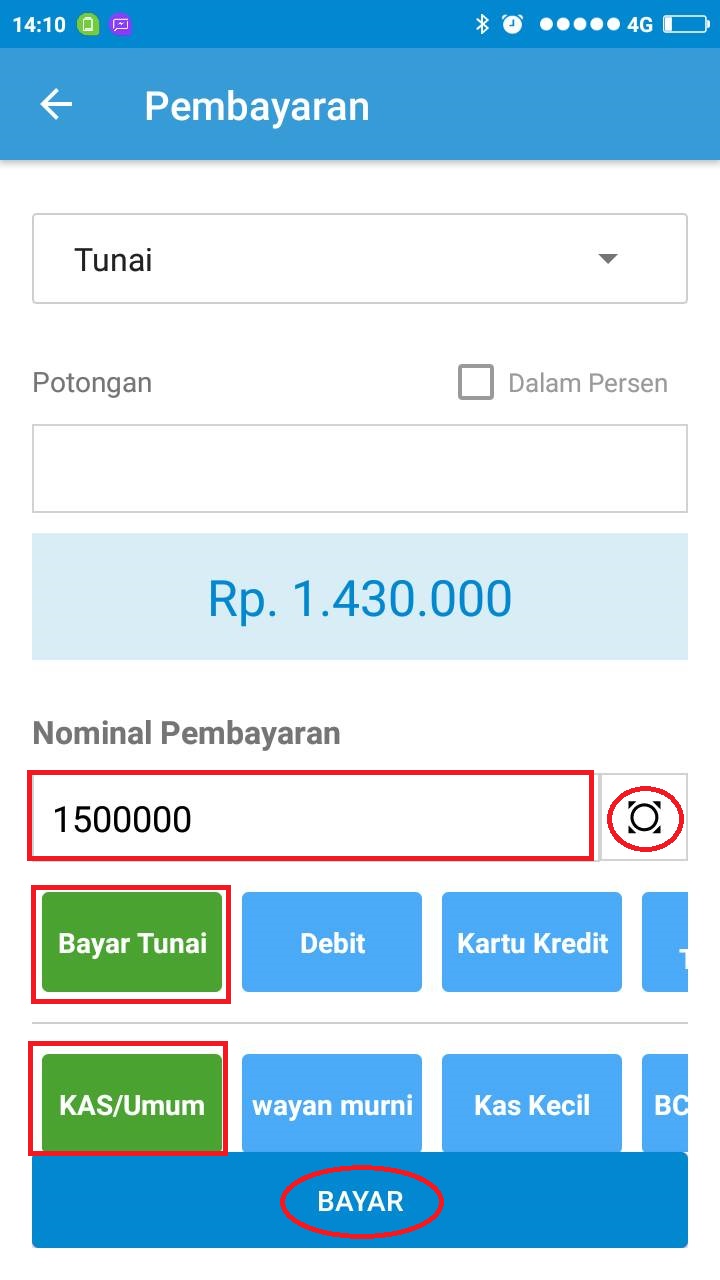
5. Anda dapat mencetak Nota bila transaksi sudah di proses
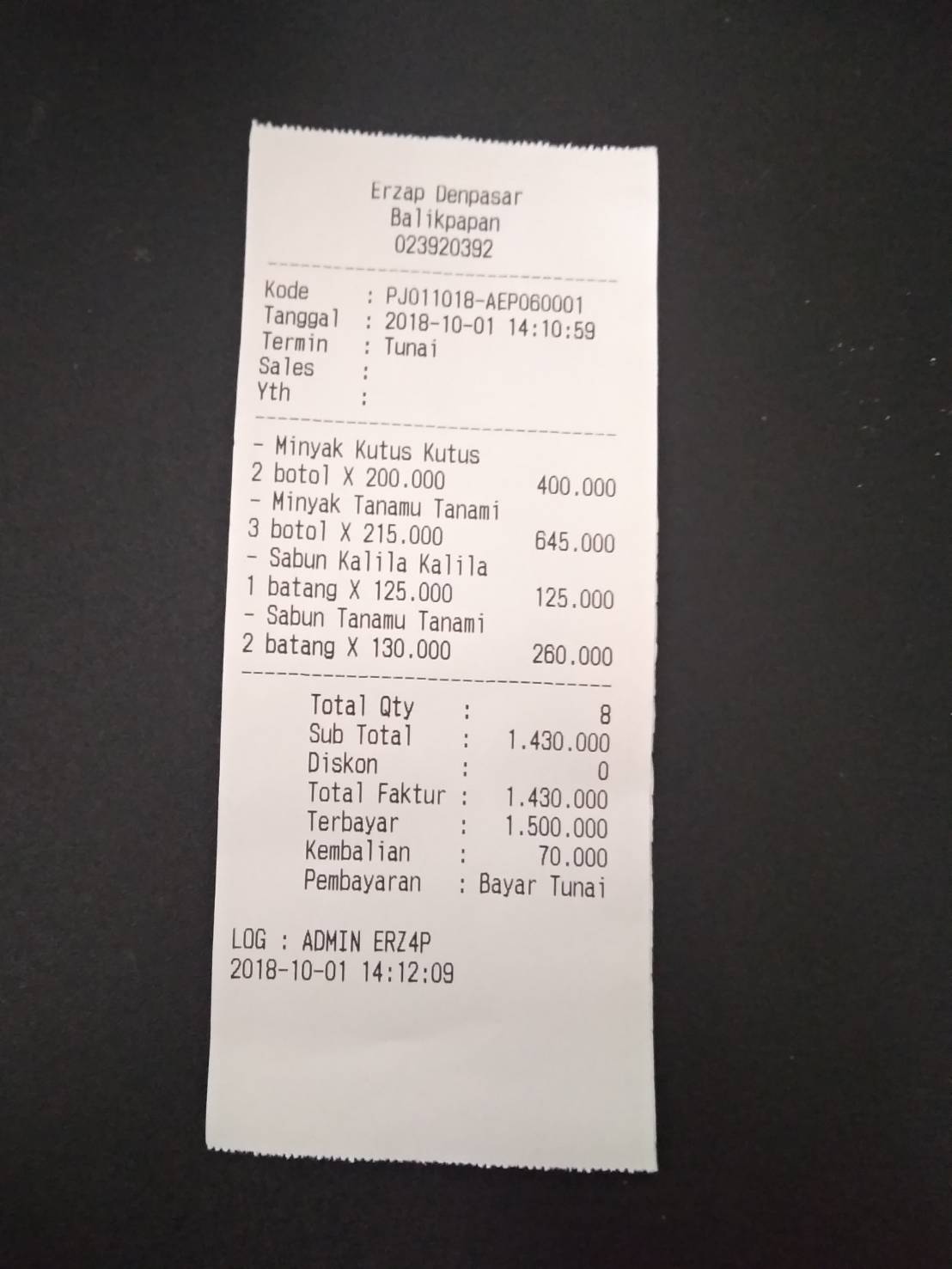
6. Transaksi yang sudah valid akan muncul pada riwayat penjualan dan akan tersinkron pada laporan penjualan pada ERZ4P Web.
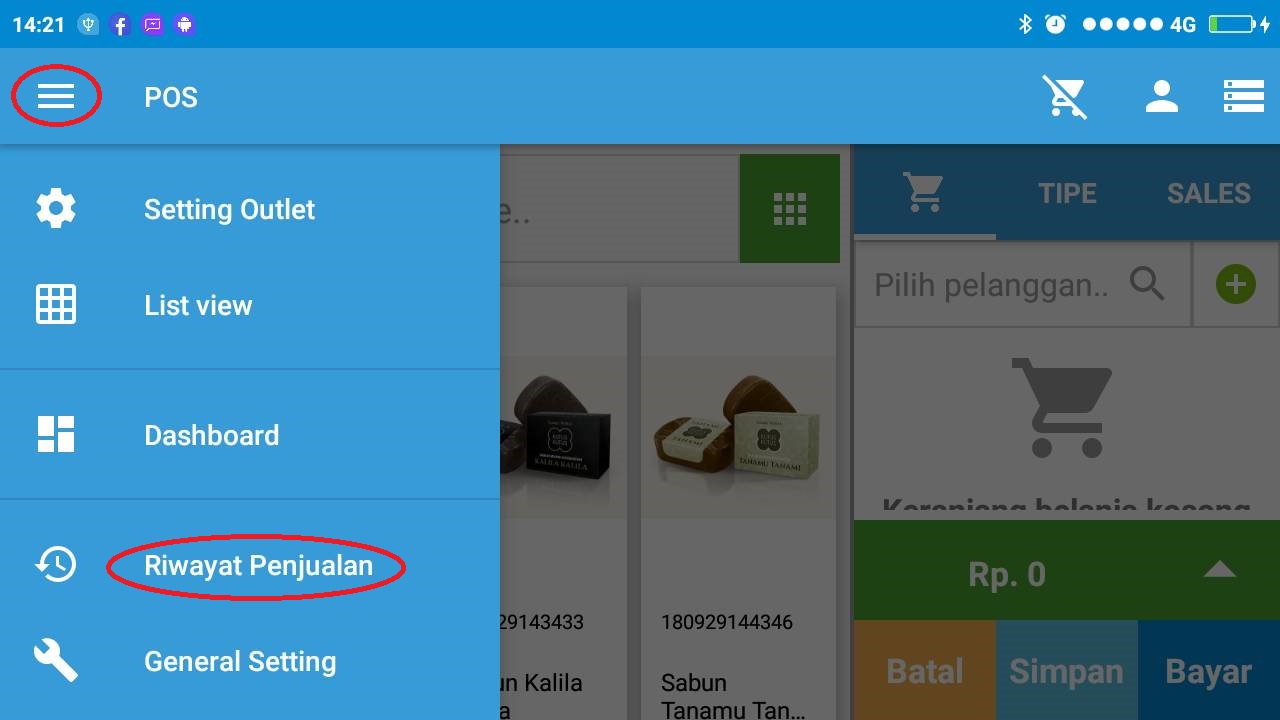
C. Rekap dan Akunting pada Web
Melihat Rekap Penjualan
Data Penjualan yang telah dilakukan dapat diperiksa pada ERZ4P versi Web. Untuk melihat Rekap Penjualan anda dapat mengakses nya pada Laporan Rekap Penjualan atau Rekap Penjualan Hari Ini.
Langkah-langkah nya adalah:
1. Akses modul Penjualan > Laporan > Rekap Penjualan Hari Ini.
2. Tentukan Outlet Penjualannya lalu pilih opsi Filter pada bagian bawah. Rekap Penjualan outlet anda akan ditampilkan oleh ERZ4P. Anda dapat memilah atau mengelompokan penjualan berdasarkan Sales, Tipe Penjualan, dan Supplier asal Produk.
Memasukan Beban
Pengeluaran pada Usaha anda yang tidak termasuk kedalam pembelian barang dapat anda inputkan dalam bentuk Beban. Beban pada ERZ4P dapat diinputkan secara spesifik dengan membuat Akun-akun Beban. Untuk membuat akun beban anda dapat melihat langkah langkahnya di sini.
Setelah anda membuat akun beban (Beban Listrik dan Air sebagai contohnya) anda dapat mengikuti langkah-langkah berikut untuk menginputkan beban pada Sistem ERZ4P.
1. Akseslah menu Akunting > Beban > Buat Baru.
2. Kemudian di halaman selanjutnya inputkan data umum seperti Outlet, Kas/Bank, Jenis pembayaran dan Keterangan (optional). Setelah itu masukan Nominal Jumlah Beban dari masing masing akun Beban. Terakhir simpanlah proses memasukan beban dengan mengklik ikon disket di sebelah kiri.
3. Untuk melihat pengeluaran beban hari ini anda bisa melihatnya dengan mengakses menu Akunting > Beban > Manajemen Data
4. Klik Lihat untuk masuk ke detail Beban
5. Kemudian akan muncul detail beban yang dibeli.
Melihat Laporan Laba-Rugi
Akunting ERZ4P mendukung untuk menampilkan Laba-Rugi bisnis dari Usaha/Bisnis Anda. Dengan fitur ini, anda tidak perlu lagi menggunakan software lain atau menghitung laba rugi secara manual
1. Anda dapat melihat Laporan Laba Rugi dengan mengakses menu Akunting > Laporan > Laba Rugi, atau mengklik Ikon Laba Rugi dari Home ERZ4P
2. Pilih Outlet dan Periodenya, Lalu klik Filter. Maka Laporan Laba Rugi akan ditampilkan oleh ERZ4P.
Sekian tutorial "Penerapan ERZ4P pada Bisnis Minyak Kutus Kutus " dari kami, dan jika dirasa ada pertanyaan lebih lanjut anda bisa langsung menghubungi kami pada kontak yang telah disediakan pada halaman ERZ4P, Terima Kasih.
Belum dapat bantuan Sistem yang Cerdas? Klik tombol dibawah untuk Registrasi ke Erzap.
Coba Gratis Sekarang!